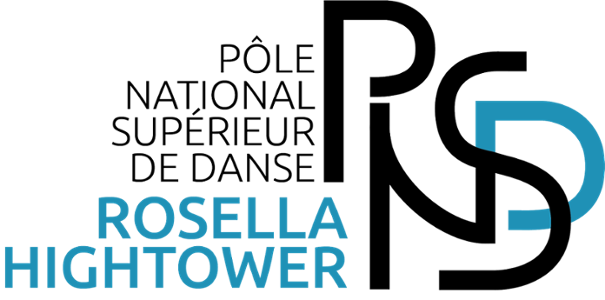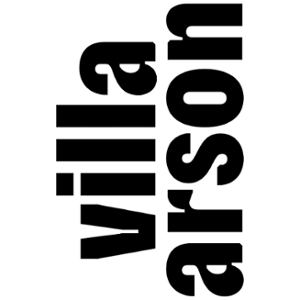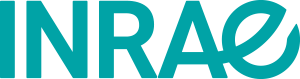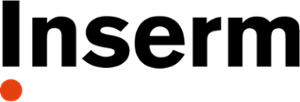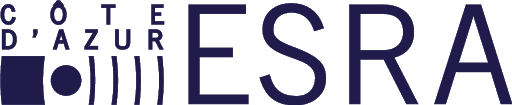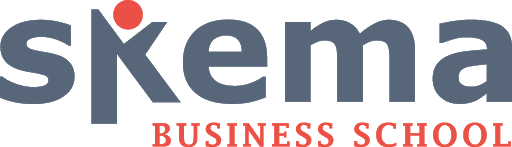Candidater et s'inscrire
-
Candidater
- A lire avant de candidater
- Candidater en Licence 1 / BUT / PASS / Prépa ingénieur
- Candidater en Licence 2 / Licence 3 / Licence Professionnelle
- Candidater en MSc (Master of Sciences)
- Candidater en Master
- Candidater en DU et DIU
- Candidater en Doctorat
- Candidater en Médecine hors Master et hors PASS
- Candidater à l'IAE
- Candidater en diplôme d'ingénieur
- S'inscrire
-
Droits d'inscription
-
Documents à télécharger
-
Documents officiels
-
Foire aux Questions (FAQ)
Vous souhaitez vous inscrire suite à un avis favorable à votre candidature, ou pour poursuivre votre cursus. Les modalités d'inscription dépendent de la formation et de votre situation.
Procédez à votre inscription depuis un ordinateur. L'opération ne fonctionnera pas si vous utilisez un smartphone ou une tablette.
ATTENTION : les étudiants acceptés dans une formation en alternance doivent se rapprocher du référent relations Entreprise ou à défaut, du service Scolarité du campus de la formation.
Les 5 étapes de votre inscription administrative
Cliquez sur chacune des cinq étapes ci-dessous pour connaître le détail de la procédure de votre inscription administrative.
- Etape 1 : Acquittez-vous de la Contribution Vie Etudiante et de Campus (CVEC) auprès du CROUS
-
En application des dispositions de l’article L. 841-5 du Code de l’éducation, chaque étudiant qui envisage de s’inscrire dans un établissement public d’enseignement supérieur en formation initiale doit obligatoirement obtenir, préalablement à son inscription, son attestation d'acquittement de la Contribution de Vie Etudiante et de Campus (CVEC).
Cette démarche doit être effectuée chaque année, à l’occasion de l'inscription dans une nouvelle année universitaire au sein de l’établissement. Pour 2024-2025, le montant de la contribution est de 103 €.Une attestation avec un numéro CVEC vous sera communiquée à l'issue de votre déclaration. Ce numéro est indispensable pour réaliser votre inscription administrative, que ce soit en ligne ou en présentiel.
Cliquez sur le bouton ci-dessous pour accéder au site du CROUS et obtenir votre attestation :
Les étudiants qui suivent leur formation dans le cadre d'un contrat d'apprentissage sont assujettis à cette obligation, de même que les étudiants inscrits dans un cursus parallèle (CPGE), ou les étudiants préparant un diplôme dans un établissement dispensant une formation médicale ou paramédicale (infirmier, ergothérapeute, kinésithérapeute, orthophoniste...).
Les étudiants acceptés dans une formation en alternance doivent se rapprocher du référent relations Entreprise ou à défaut, du service Scolarité du campus de la formation.
Des cas d’exonération existent : étudiants boursiers, étudiants bénéficiant du statut de réfugié, étudiants bénéficiant de la protection subsidiaire, étudiants demandeurs d'asile disposant du droit de se maintenir sur le territoire… Si au moment de la déclaration, vous n’aviez pas connaissance de la décision vous permettant de solliciter une exonération, vous pouvez demander le remboursement de la CVEC auprès du CROUS.Que vous soyez tenu·e d’acquitter la CVEC ou exonéré·e de son paiement, dès lors que vous vous inscrivez en formation initiale à Université Côte d’Azur, vous devez obtenir une attestation et un numéro CVEC. Une fois cette démarche effectuée, vous pouvez passer à l’étape 2 de votre inscription administrative ci-dessous.
Si vous n’êtes pas assujetti·e à l’obligation d’obtenir une attestation de CVEC, vous pouvez passer directement à l’étape 2 de votre inscription administrative. Aucune attestation ne vous sera demandée au moment de votre inscription administrative au sein d'Université Côte d'Azur. C’est le cas notamment des étudiants dont la formation est prise en charge par un employeur ou un organisme tiers (Formation Continue). - Etape 2 : Procédez à votre inscription administrative et réglez vos droits d'inscription en ligne
La procédure d'inscription administrative est différente selon votre situation. Elle diffère notamment en fonction de la plateforme utilisée pour candidater (Parcoursup, Mon Master, eCandidat, Etudes en France, Réseau Polytech, ADUM), du type de formation, mais également de votre régime d'inscription (Formation Initiale / Formation Continue).
- Les étudiants acceptés dans une formation en alternance doivent se rapprocher du référent relations Entreprise ou à défaut, du service Scolarité du campus de la formation.
- Vous êtes considéré·e comme vous inscrivant pour la première fois à Université Côte d'Azur si vous n'avez jamais été inscrit·e ni à Université Côte d'Azur ni à l'Université de Nice depuis l'année universitaire 1995-1996. Vous êtes ce que l'on appelle un primo-entrant et réalisez votre inscription administrative via la service IA Primo.
- Dans le cas contraire, vous effectuez une réinscription, vous disposez déjà dans notre système d'information d'un code étudiant propre à notre Université et réalisez votre inscription administrative via la service IA Réins.
Cliquez sur le bouton correspondant à votre situation et accédez au service IA Primo ou IA Réins :
Vous avez la possibilité de régler vos droits d'inscription en ligne par Carte Bancaire au terme de la procédure. Si vous ne souhaitez pas ou que vous êtes dans l'incapacité de régler immédiatement, rendez-vous dans l'onglet "Paiement" de la Foire aux Questions (F.A.Q) pour connaître les différentes modalités de paiement mises à votre disposition.
Inutile de vous déplacer sur site ou de prendre rendez-vous. Si votre inscription administrative ne peut être effectuée intégralement en ligne, ou ne peut être réalisée qu'en présentiel, la marche à suivre vous sera communiquée, selon votre situation, soit par votre service de scolarité, soit par les services en charge de la Formation Continue.- Etape 3 : Activez votre compte Sésame et accédez à votre Intranet
Le lendemain de votre inscription administrative (étape 2), vous recevez un mail à votre adresse personnelle vous informant des modalités d'activation de votre compte Sésame.
Vous devez impérativement activer ce compte afin d'accéder à votre INTRANET, qui vous donnera accès à votre boîte de messagerie étudiante, votre emploi du temps, vos ressources pédagogiques et documentaires, votre assistance en ligne, etc...
Munissez-vous de votre numéro étudiant et cliquez sur le bouton ci-dessous pour activer votre compte Sésame :Si vous rencontrez des difficultés avec l'activation ou la gestion de votre compte Sésame, vous pouvez consulter l'aide en ligne (FAQ et demande d'assistance). Vous avez également la possibilité de réinitialiser votre mot de passe si besoin.
- Etape 4 : Déposez vos pièces justificatives en ligne sur PJWeb
Après avoir activé votre compte Sésame (étape 3), vous devez vous connecter à votre INTRANET pour déposer vos pièces justificatives sur PJWeb et compléter ainsi votre dossier administratif.
Vous pouvez suivre l'évolution des pièces justificatives déposées : en attente, transmises, validées ou refusées. Notez que si une pièce est refusée, vous devez vous reconnecter à PJWeb, prendre connaissance du motif du refus (document non conforme, illisible, périmé, non traduit, etc...) et déposer un nouveau fichier. Rendez-vous dans les onglets Fichiers et Pièces justificatives de la Foire aux Questions (F.A.Q)
L'ensemble des pièces justificatives est vérifié et validé quotidiennement (jours ouvrés) par les services administratifs de l'Université durant la période des inscriptions administratives. Compte tenu du volume conséquent de pièces justificatives déposées chaque jour, veuillez faire preuve de patience et laisser le temps aux agents de visualiser tous les dossiers avant de solliciter votre service de scolarité ou d'envoyer une demande d'assistance.
Passé un certain délai, si vos pièces justificatives demeurent refusées, vous ne pourrez plus accéder à votre Intranet. En effet, votre inscription administrative demeure en attente et n'est pas considérée comme finalisée tant que votre dossier n'est pas complet et que l'ensemble des pièces justificatives demandées n'est pas validé. Dans ce cas, vous ne pourrez récupérer ni votre certificat de scolarité ni votre carte d'étudiant.
Tous les documents établis en langue étrangère et nécessaires à l'inscription administrative (relevé de notes du Baccalauréat ou équivalent, relevés de notes des études supérieures, attestations de réussite et diplômes) doivent être traduits en français par un traducteur ou interprète agréé, inscrit auprès de la Cour d'appel.
Cliquez sur le bouton ci-dessous pour accéder à PJWeb et déposez vos pièces justificatives en ligne :Attention : Microsoft Edge (navigateur par défaut de Windows 10) n'est pas compatible avec PJWeb. Veuillez utiliser un autre navigateur : Internet Explorer, Firefox ou Google Chrome.
Dans le cas d'une réinscription, il se peut qu'aucune pièce justificative ne vous soit demandée. C'est le cas si vous avez déjà transmis toutes les pièces indispensables à la constitution de votre dossier, et que celles-ci ont toutes été validées lors de votre précédente inscription.- Etape 5 : Téléchargez votre certificat de scolarité et récupérez votre carte étudiante
-
Dès lors que vous vous êtes acquitté·e du paiement de la CVEC (étape 1), que vous avez effectué votre inscription et réglé vos droits d'inscription en ligne (étape 2), que vous avez activé votre compte Sésame pour accéder à votre Intranet (étape 3) et que les pièces justificatives que vous avez transmises ont été validées par les services administratifs de l'Université (étape 4), vous êtes désormais en mesure d'éditer votre certificat de scolarité pour l'année universitaire en cours directement depuis votre Intranet.
Cliquez sur le bouton ci-dessous pour accéder à votre Intranet et éditez les documents relatifs à votre inscription administrative :
Rendez-vous ensuite dans l'onglet "Mes Infos" puis "Mon dossier Web" et finalement "Inscriptions". Cliquez sur l'icône .pdf. pour éditer votre certificat de scolarité. Vous pouvez le télécharger et l'imprimer autant de fois que nécessaire. Vous avez également la possibilité d'éditer et imprimer une quittance (justificatif des frais engagés pour votre inscription administrative pour l'année universitaire en cours).
Pour finir, veuillez vous adresser à votre service de scolarité pour connaître les modalités de retrait ou de mise à jour de votre carte étudiante.
L'inscription administrative est obligatoire pour tous les étudiants.
Et après?
La prochaine étape est votre inscription pédagogique. Cette procédure obligatoire à chaque nouveau semestre vous permet de vous inscrire dans les enseignements que vous souhaitez suivre durant le semestre pair ou impair, et de choisir vos options. Elle est indispensable pour passer les épreuves de contrôle continu et les examens terminaux en fin de semestre. Renseignez-vous auprès de votre service de scolarité sur les modalités et les dates de campagne des inscriptions pédagogiques en ligne (IPWeb).
NOUVEAU / NOUVELLE A L'UNIVERSITE ?
Cliquez ici pour préparer votre rentrée dès maintenant !
MEMO : CARTE ETUDIANTE
- Comment récupérer ma carte étudiante ?
-
- Si c'est votre première inscription à Université Côte d'Azur, veuillez vous renseigner auprès de votre service de scolarité pour connaître les modalités pour récupérer votre carte étudiante. Pour rappel, vos pièces justificatives doivent être validées et le paiement de vos droits d'inscription effectué.
- S'il s'agit d'une réinscription, veuillez vous présenter à votre service de scolarité pour obtenir un autocollant de l'année universitaire en cours à apposer sur la carte étudiante pour la mettre à jour.
- J'ai perdu ma carte étudiante. Que faire?
-
Si nécessaire, vous pouvez demander le renouvellement de votre carte étudiante.
- En cas de perte, veuillez vous présenter à votre service de scolarité et régler la somme de 10€ par chèque ou par carte bancaire.
- En cas de vol ou destruction, veuillez présenter un justificatif officiel type déclaration de sinistre ou récépissé de plainte à votre service de scolarité. Dans ce cas de figure, le renouvellement de la carte est gratuit.
Si vous avez un compte actif sur IZLY (service de paiement sécurité du CROUS)
Pour empêcher quelqu'un d'utiliser votre carte, vous devez immédiatement mettre votre carte en opposition en vous connectant sur izly.fr ou directement sur votre smartphone avec l'application Izly. Vous pouvez ensuite demander une nouvelle carte (voir la question « Je n‘ai pas de carte »). Le rattachement de la nouvelle carte à votre compte existant s’effectue automatiquement sous 48h maximum.Attention à bien mettre uniquement le support en opposition, et non pas le compte Izly en lui-même. Une opposition globale au niveau du compte empêche toute utilisation de votre compte avec quelque moyen de paiement que ce soit.
Une opposition sur un moyen de paiement particulier (par exemple une carte perdue), empêche toute utilisation de ce support uniquement, mais votre compte reste actif (dans notre exemple, vous pouvez continuer d'utiliser votre compte au travers de l'application mobile que vous avez installé sur votre smartphone).
Plus d'infos sur la sécurité de votre compte IZLY
Besoin d'aide ?
Veuillez prendre connaissance de l'ensemble des informations contenues sur cette page. Vous pouvez également consulter la Foire aux Questions (FAQ) ou le site Internet de la composante dans laquelle vous vous inscrivez.
Pour ce faire, consultez la rubrique "Liens vers les sites des différentes composantes, écoles et instituts"
Demande d'assistance en ligne
Si vous rencontrez une difficulté pour effectuer votre démarche de candidature ou d'inscription en ligne, vous pouvez solliciter l'aide des services de la scolarité.
Veillez à bien renseigner votre composante, votre niveau, votre filière, ainsi que l'objet de votre demande. Celle-ci sera traitée par nos services dans les meilleurs délais.
Vous disposez d'un compte UNICE cliquez ICI
Vous ne disposez pas d'un compte UNICE cliquez ICI